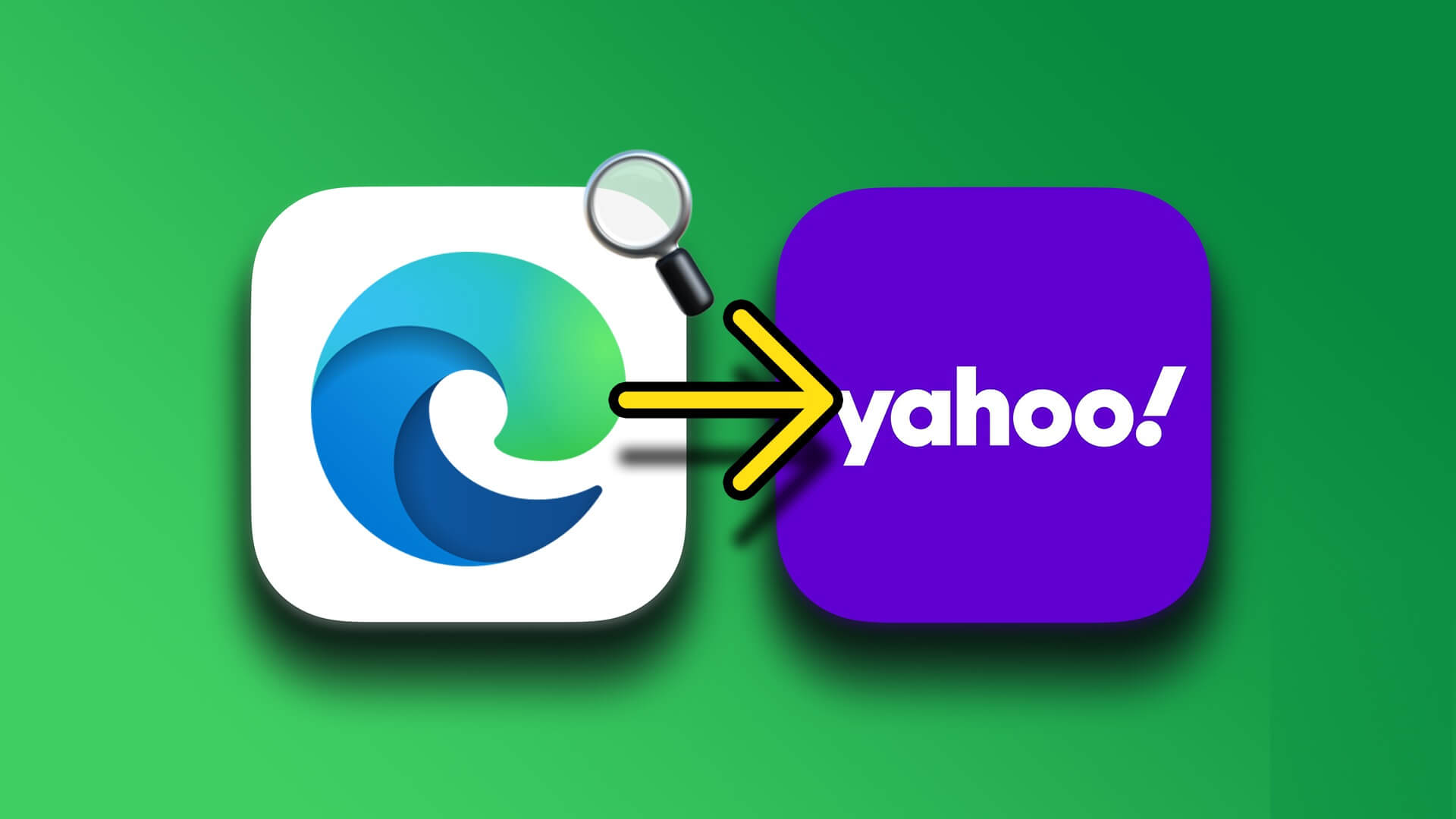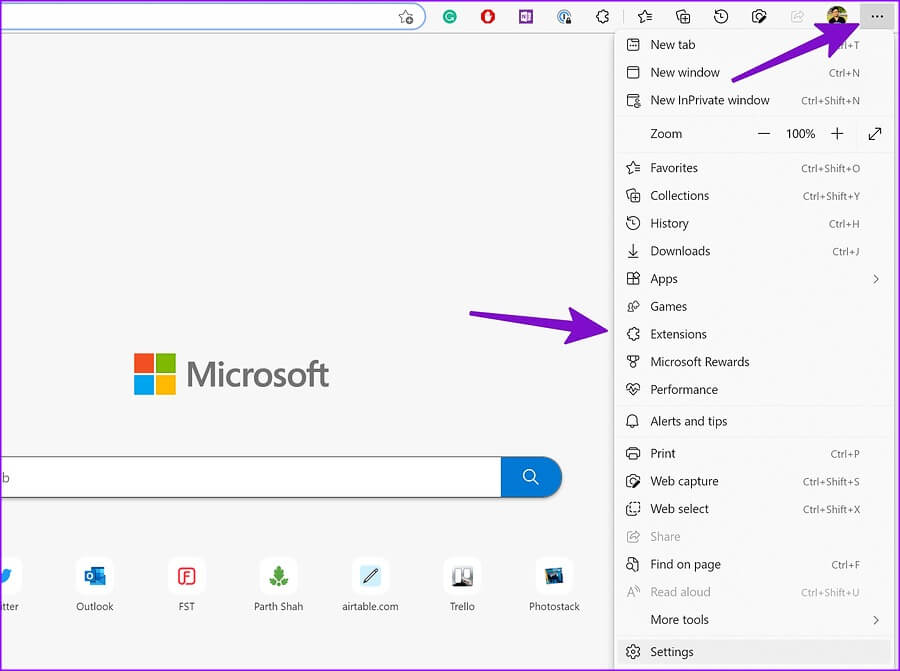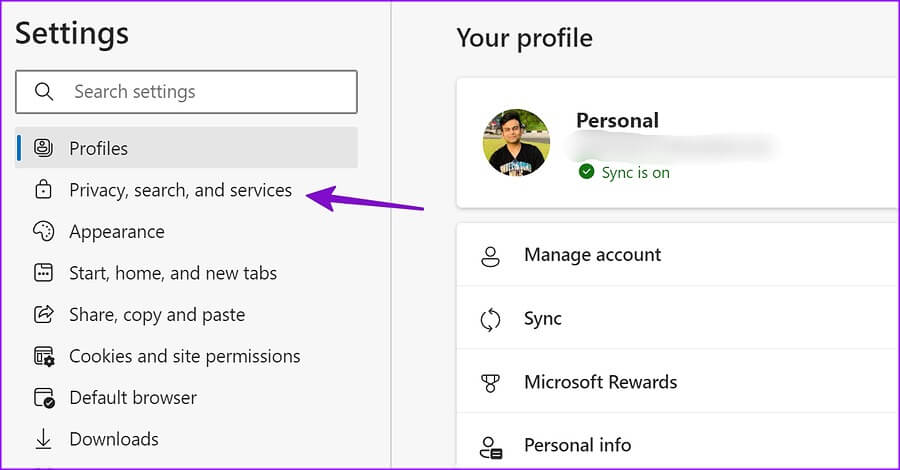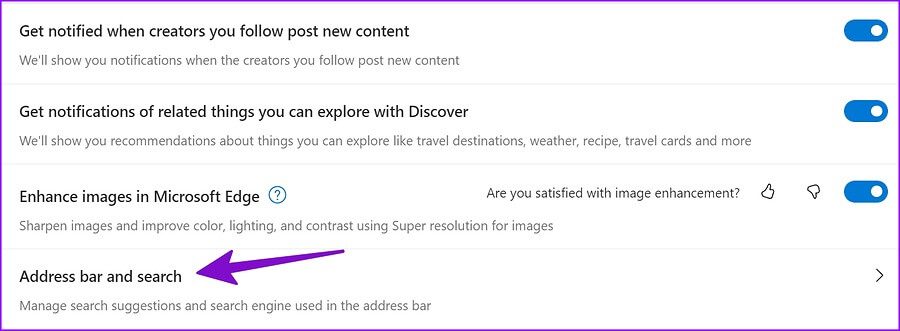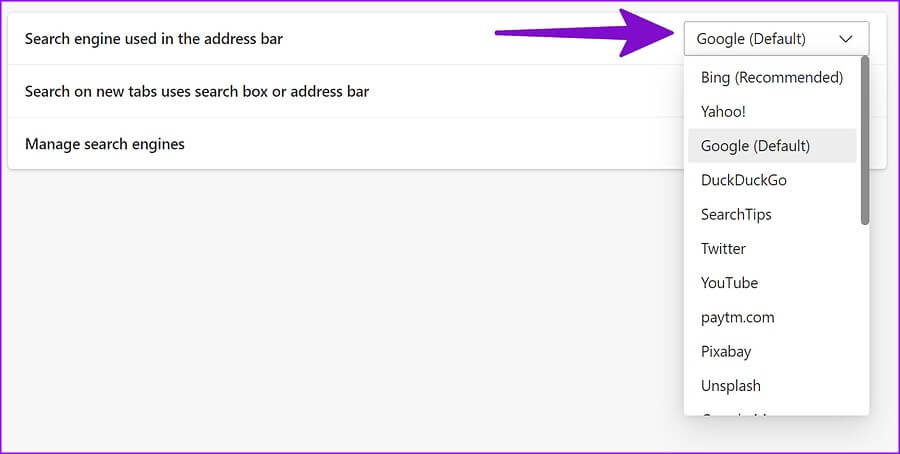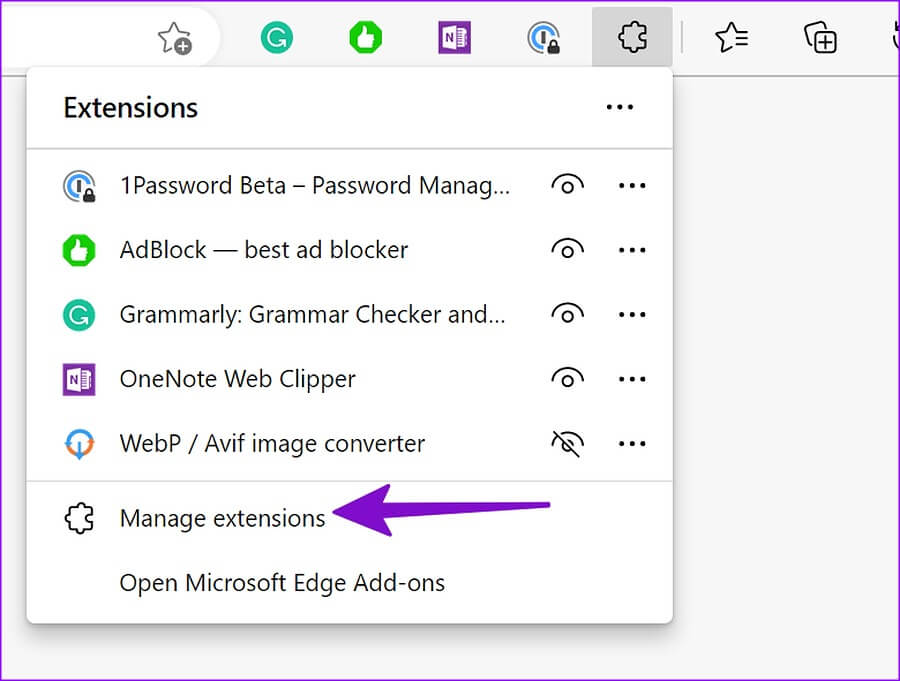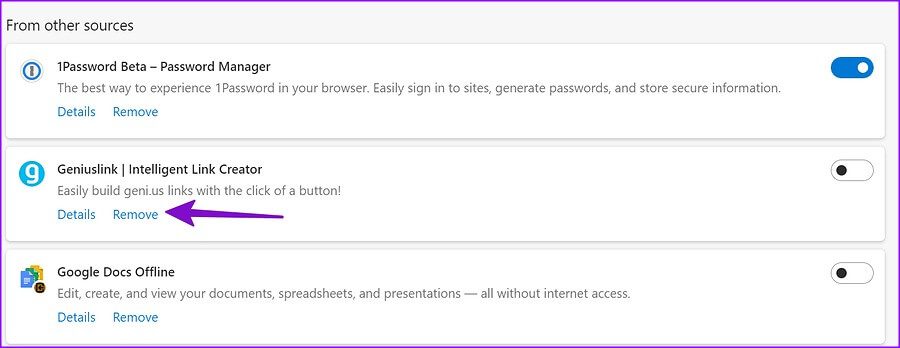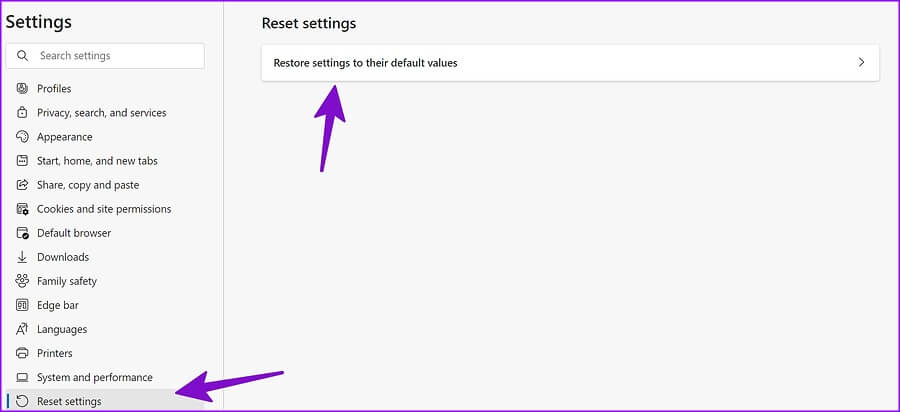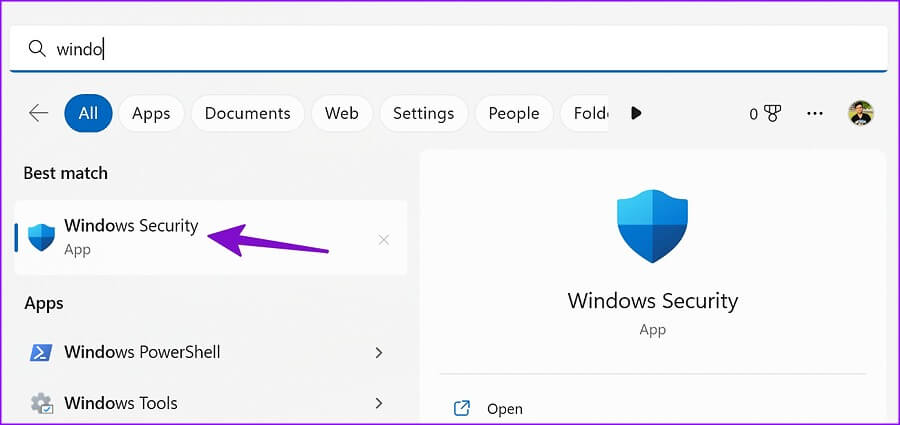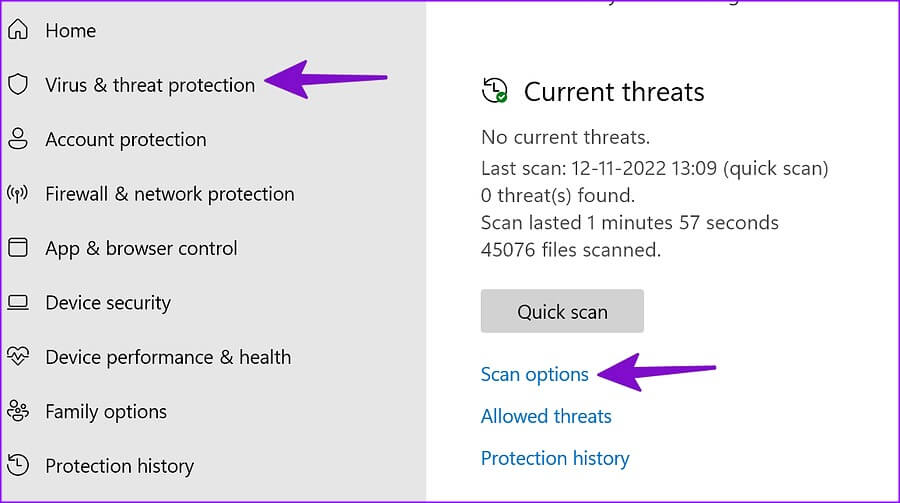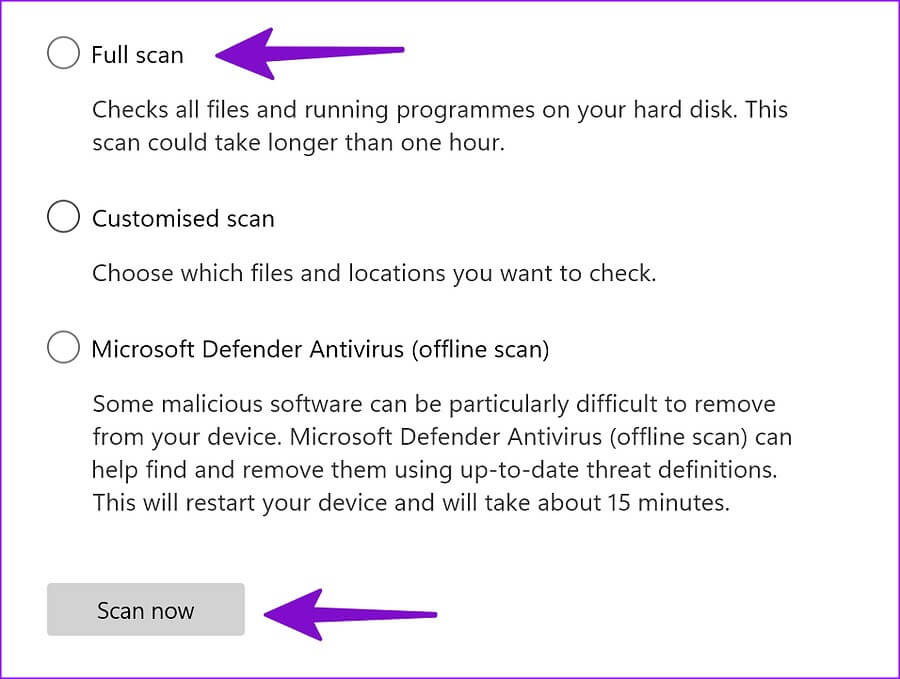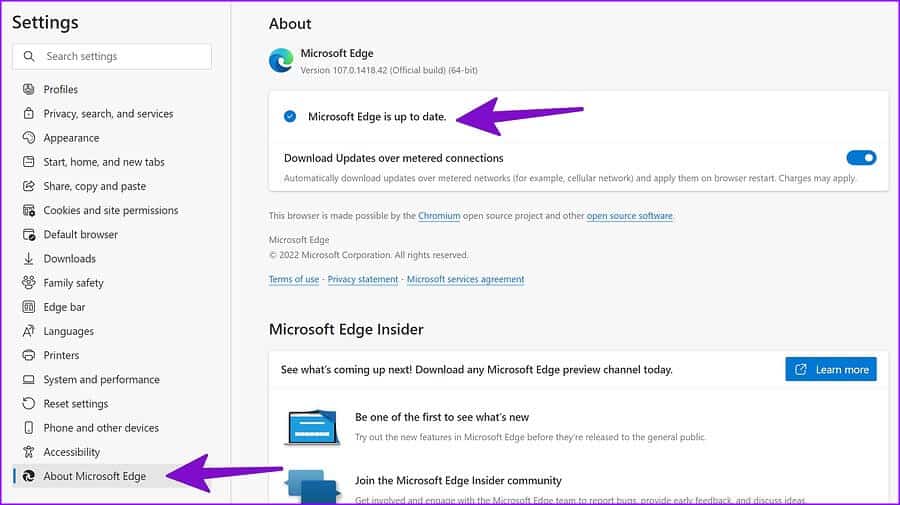修復 Microsoft Edge 搜索引擎更改為 Yahoo 的 6 大方法
在採用 Chromium 渲染引擎後,Microsoft Edge 的人氣得到了提升。 瀏覽器使用 Bing 作為默認搜索引擎,您可以輕鬆將其更改為 Google、Yahoo 或 DuckDuckGo。 許多人報告說 Microsoft Edge 會自動 通過將搜索引擎從 Bing 或 Google 更改為 Yahoo。 如果您也面臨同樣的問題,這裡是解決問題的最佳方法。
雅虎搜索引擎不如穀歌和必應搜索引擎。 將 Yahoo 作為您的默認搜索引擎,您可以花更多時間搜索網絡。 你可以隨時將搜索引擎更改為谷歌,但將 Microsoft Edge 恢復為雅虎可能會讓人惱火和困惑。 在我們講故障排除步驟之前,讓我們先了解為什麼Microsoft Edge搜索引擎會自動更改為Yahoo。
為什麼將 MICROSOFT Edge 搜索引擎更改為 YAHOO
當您從 Web 上的未知來源下載第三方應用程序、音樂、媒體和電影時,您的設備將面臨潛在威脅和損壞的文件。 您可能最終會下載 PUA(可能不需要的應用程序)來劫持您在網絡上的瀏覽體驗。 瀏覽器劫持者為 Microsoft Edge 安裝不相關的擴展程序,甚至將搜索引擎更改為 Yahoo。
您必須堅持使用 Microsoft Store、Mac App Store 或官方網站將軟件下載到您的桌面。 您還應該避免安裝來自 Chrome 網上應用店的未知擴展程序。 如果 Microsoft Edge 受到瀏覽器劫持者的影響,請按照以下故障排除技巧進行操作。
1.更改默認搜索引擎
你應該首先檢查 Microsoft Edge 上的默認搜索引擎。 如果設置為 Yahoo,請將其更改為 Bing 或 Google。 按照以下步驟操作。
第1步: 打開 微軟邊緣 在桌面上。
相片2: 定位 縱向三點一覽 在右上角。
相片3: 定位 設置.
相片4: 點擊 隱私、搜索和服務從左側邊欄。
相片5: 滾動到“地址欄和搜索從列表中 服務.
相片6: 擴張 ”地址欄中使用的搜索引擎並選擇 谷歌.
您將需要確保新選項卡在菜單本身的地址欄中打開。
2.刪除不需要的插件
雖然第三方擴展可以改進瀏覽器的功能,但請避免在 Microsoft Edge 中過度使用它們。 並非每個 Chromium 擴展都會定期維護。 某些佈局擴展可能會接管 Microsoft Edge 並將搜索引擎更改為 Yahoo。 讓我們從 Microsoft Edge 中識別並刪除這些擴展。
相片1: 起床 運行 Microsoft Edge 並選擇列表 縱向三點一覽 以上。
相片2: 定位 插件。
相片3: 輕按 “管理插件”。
相片4: 檢查清單 已安裝的插件 在您的瀏覽器上。 如果您注意到一些未知名稱,請單擊下面的刪除。
3. 重置 MICROSOFT EDGE 設置
在 Microsoft Edge 中修改錯誤的設置會導致諸如將搜索引擎更改為 Yahoo 等問題。 完成以下步驟以重置 Microsoft Edge 設置。
相片1: 去 微軟邊緣設置 (參見上述步驟)。
相片2: 定位 “重新設置” 從左側邊欄。
相片3: 點擊 “將設置恢復為默認值” 從彈出菜單中確認您的決定。
Microsoft Edge 將恢復使用必應作為地址欄搜索引擎。 您現在應該按照第一個技巧將搜索引擎更改為 Google。
4. 運行 Windows 安全掃描
如果您的 Windows PC 受到惡意文件和偽造文件的影響,它可能會將搜索引擎更改為 Yahoo,並將您轉到廣告商的網站。 您應該在計算機上運行 Windows 安全掃描並刪除這些文件和程序。
相片1: 按 Windows 鍵並蒐索 視窗安全。
相片2: 定位“病毒和威脅防護 從左側邊欄。
相片3: 輕按 ”考試選項。
相片4: 選擇旁邊的單選按鈕 “全面擦除” 並按下 立即掃描按鈕。
在 Windows 識別並刪除惡意文件後,重新啟動計算機並開始將 Microsoft Edge 與你最喜歡的搜索引擎結合使用。
5. 更新您的 MICROSOFT EDGE
Microsoft Edge 的舊版本也會導致諸如將搜索引擎更改為 Yahoo 等問題。 雖然微軟會在後台自動更新瀏覽器,但您也可以手動安裝新的瀏覽器版本。
相片1: 去 微軟邊緣設置 (參見上述步驟)。
相片2: 定位 “關於 Microsoft Edge”。
相片3: 從以下列表下載並安裝最新版本的 Edge。
6. 嘗試 MICROSOFT Edge 替代品
Microsoft 不限制您使用 Windows 上的 Edge 瀏覽器。 如果您不喜歡軟件巨頭的默認網絡瀏覽器, 所以去谷歌瀏覽器 或者 Firefox 或 Opera 或 Brave。
在 Microsoft Edge 中享受安全的瀏覽體驗
如果你想繼續使用 Microsoft Edge,你可以註冊 Microsoft Edge 預覽體驗計劃並在你的計算機上安裝 Beta、Developer 或 Canary 版本。 什麼技巧對你有用? 在下面的評論中與我們分享您的結果。